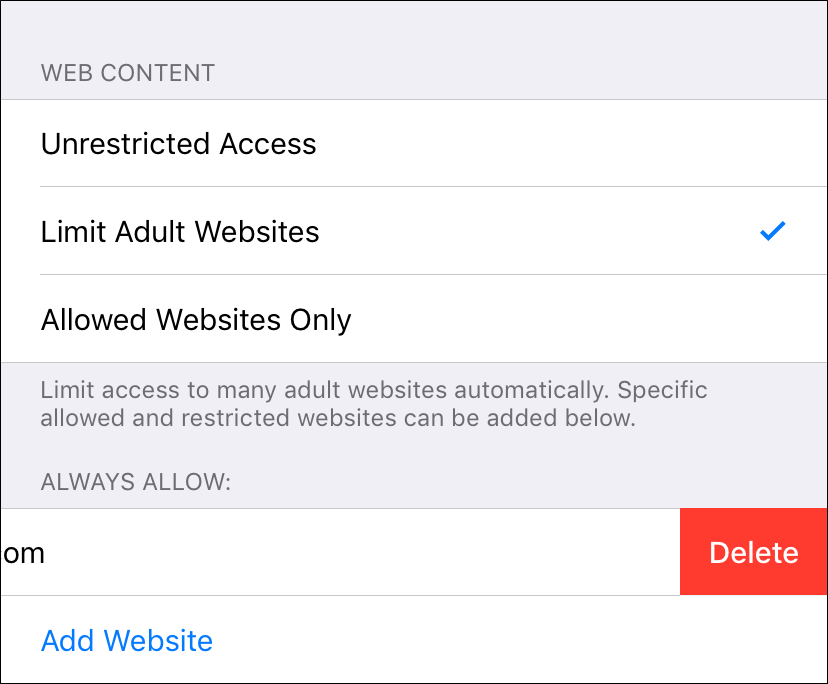Как заблокировать веб-сайт в Safari на iPhone и iPad
Гайд в разделе iPhone "iPhone и iPad – Как заблокировать веб-сайт в Safari" содержит информацию, советы и подсказки, которые помогут изучить самые важные моменты и тонкости вопроса….
Если вы владелец iPhone или iPad (особенно тот, чьи дети используют ваше устройство), вам может потребоваться заблокировать доступ к определенному веб-сайту.
Независимо от того, является ли этот веб-сайт взрослым или что-то в этом роде, вы не хотите, чтобы ваши дети имели свободный доступ, для блокировки определенных веб-сайтов на iPhone или iPad требуется всего несколько нажатий.
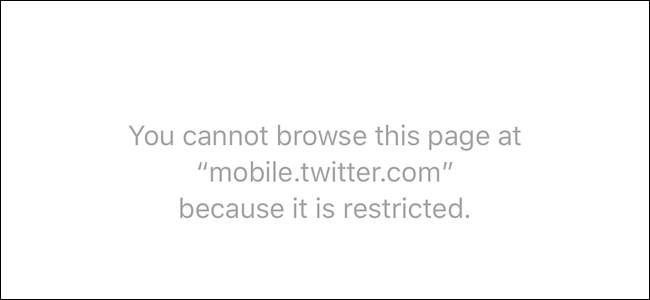
Мы поможем узнать, как можно убедиться, что определенный веб-сайт недоступен в Safari. Этот процесс недавно изменился с выпуском iOS 12, поэтому, если вы думаете, что уже знаете, как блокировать веб-сайты, вы можете быть удивлены.
Apple включила эту конкретную функцию в свою новую функцию «Экранное время», и, хотя она теперь скрыта под парой дополнительных нажатий, она по-прежнему работает как шарм.
Зайдите в приложение «Настройки», прокрутите немного вниз и нажмите параметр «Время экрана».
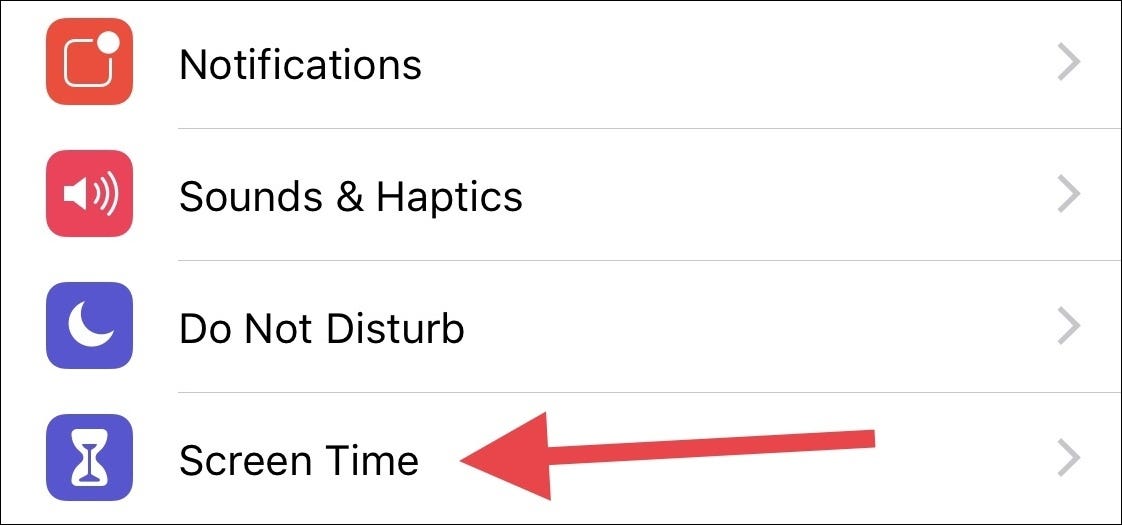
Затем нажмите «Конфиденциальность и ограничения содержимого.”
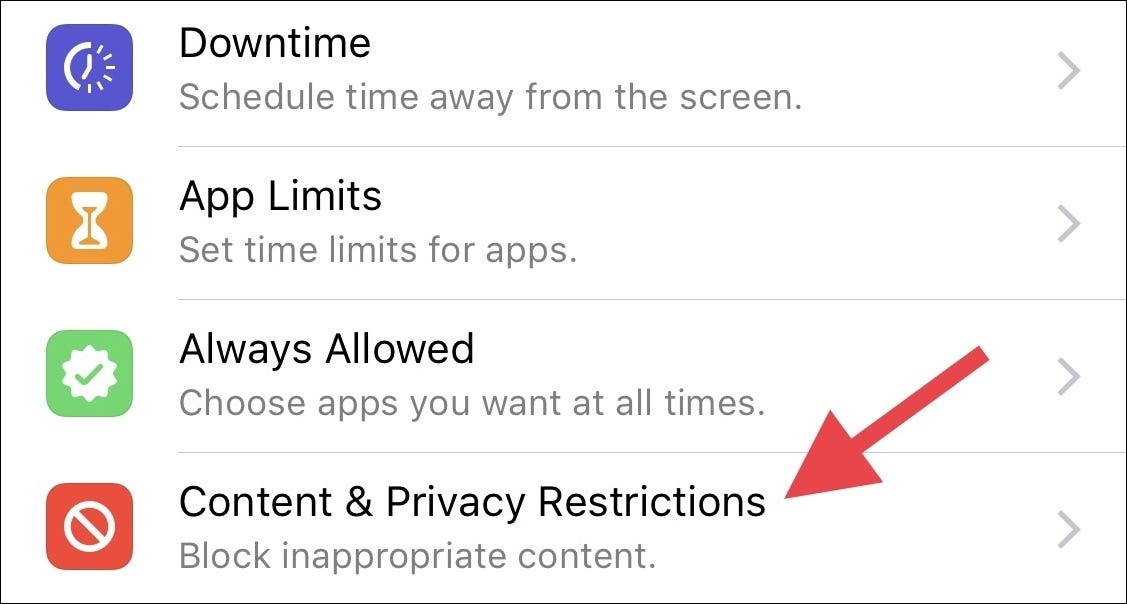
Если он еще не активирован, включите переключатель« Ограничения содержимого и конфиденциальности », а затем нажмите« Ограничения содержимого », чтобы продолжить.
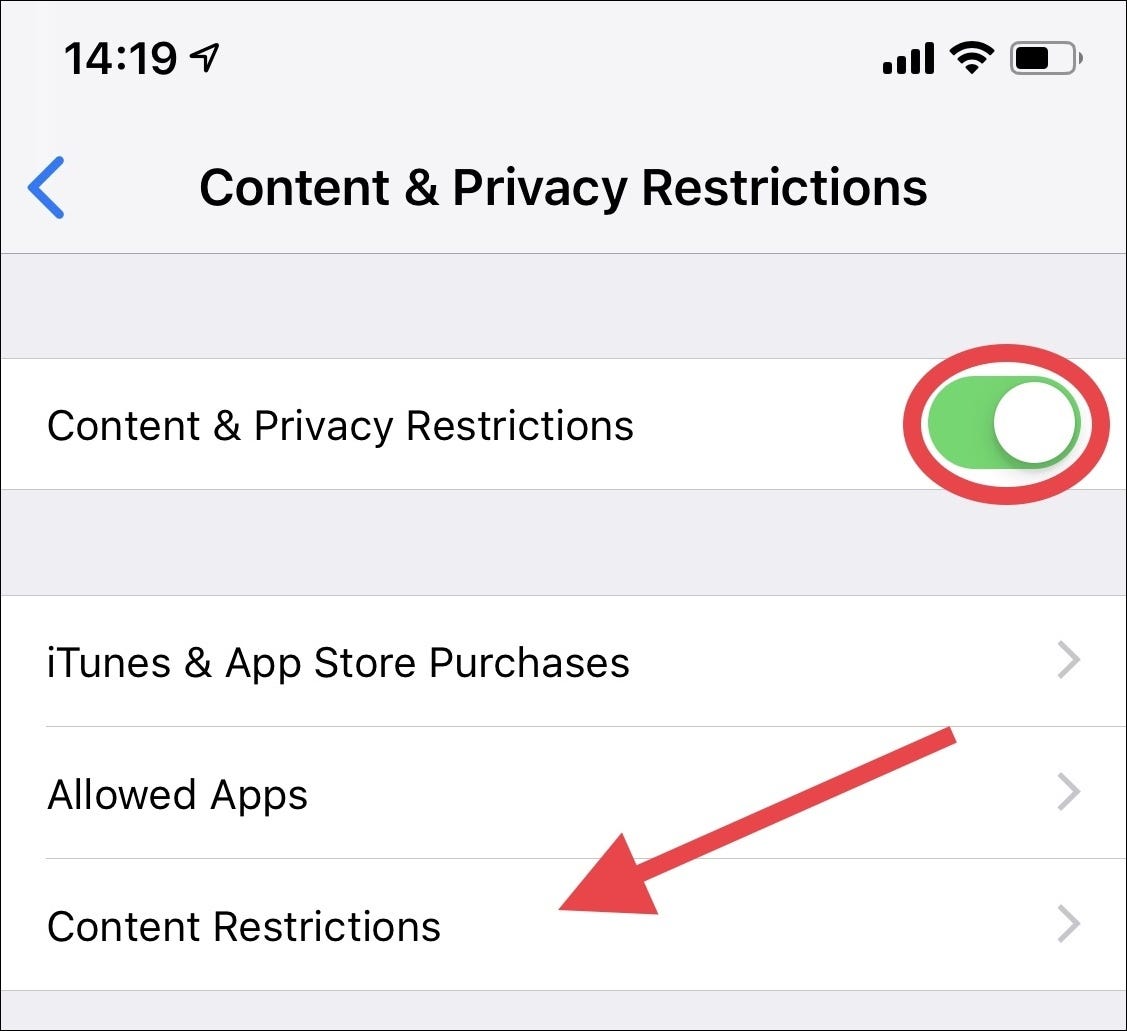
На странице ограничений содержимого коснитесь параметра «Веб-содержимое». Вы могли заметить, что там написано «Неограниченный доступ», но вы скоро это измените.
Не волнуйтесь, вы почти закончили.
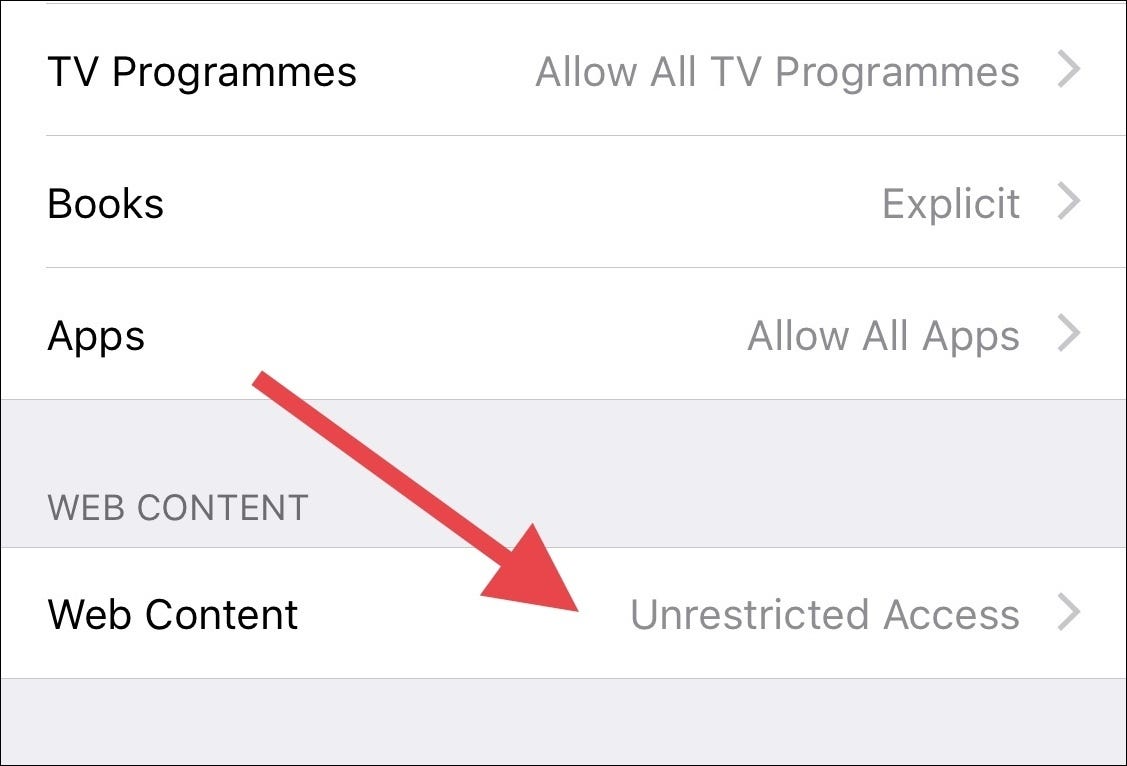
Затем включите параметр «Ограничить сайты для взрослых», который требуется перед блокировкой определенных сайтов. Оттуда нажмите «Добавить веб-сайт» внизу экрана. Здесь вы должны ввести URL-адрес веб-сайта, который собираетесь заблокировать.
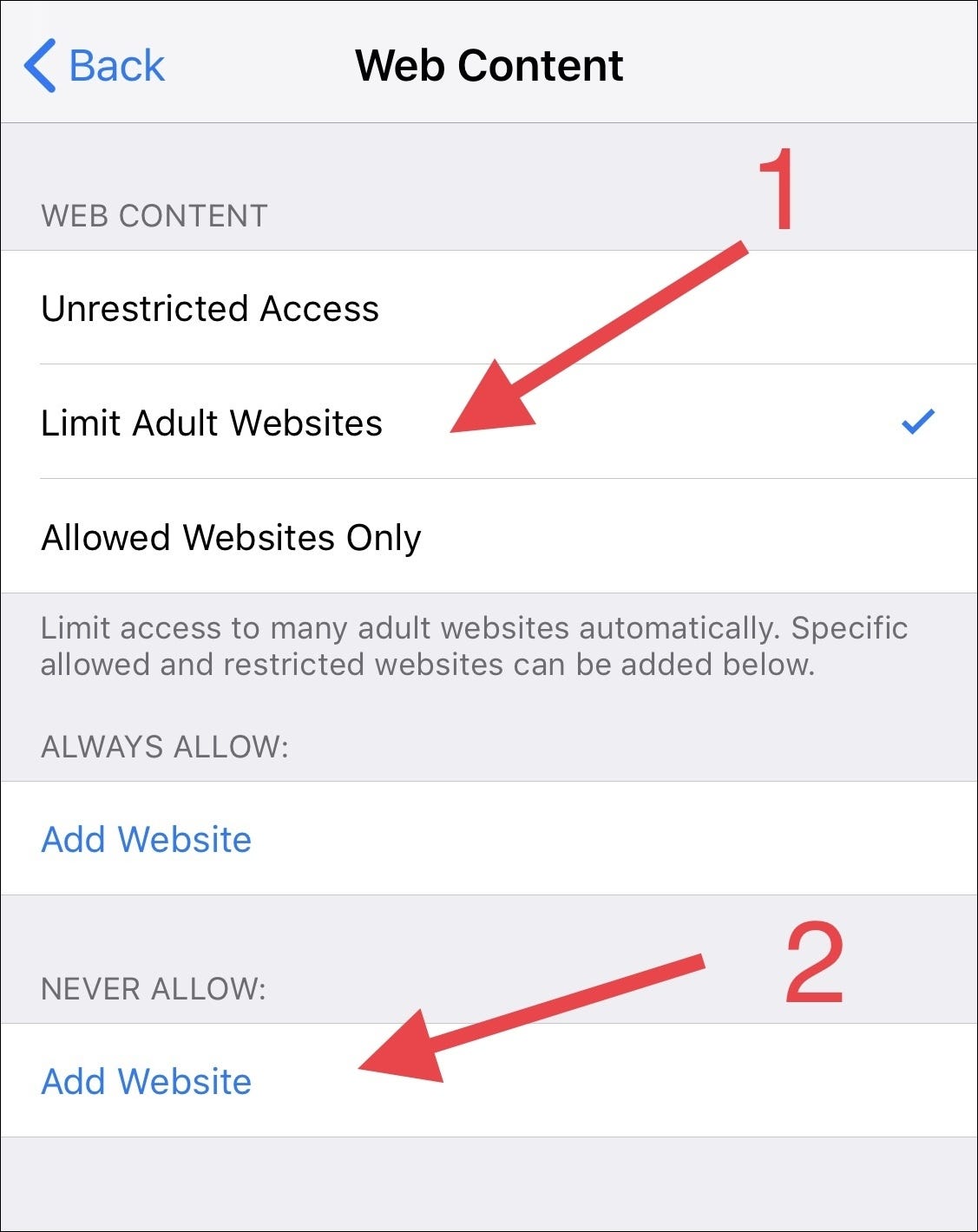
На странице добавления веб-сайта введите URL-адрес веб-сайта, который вы хотите открыть. заблокировать, а затем нажмите «Готово» на клавиатуре.
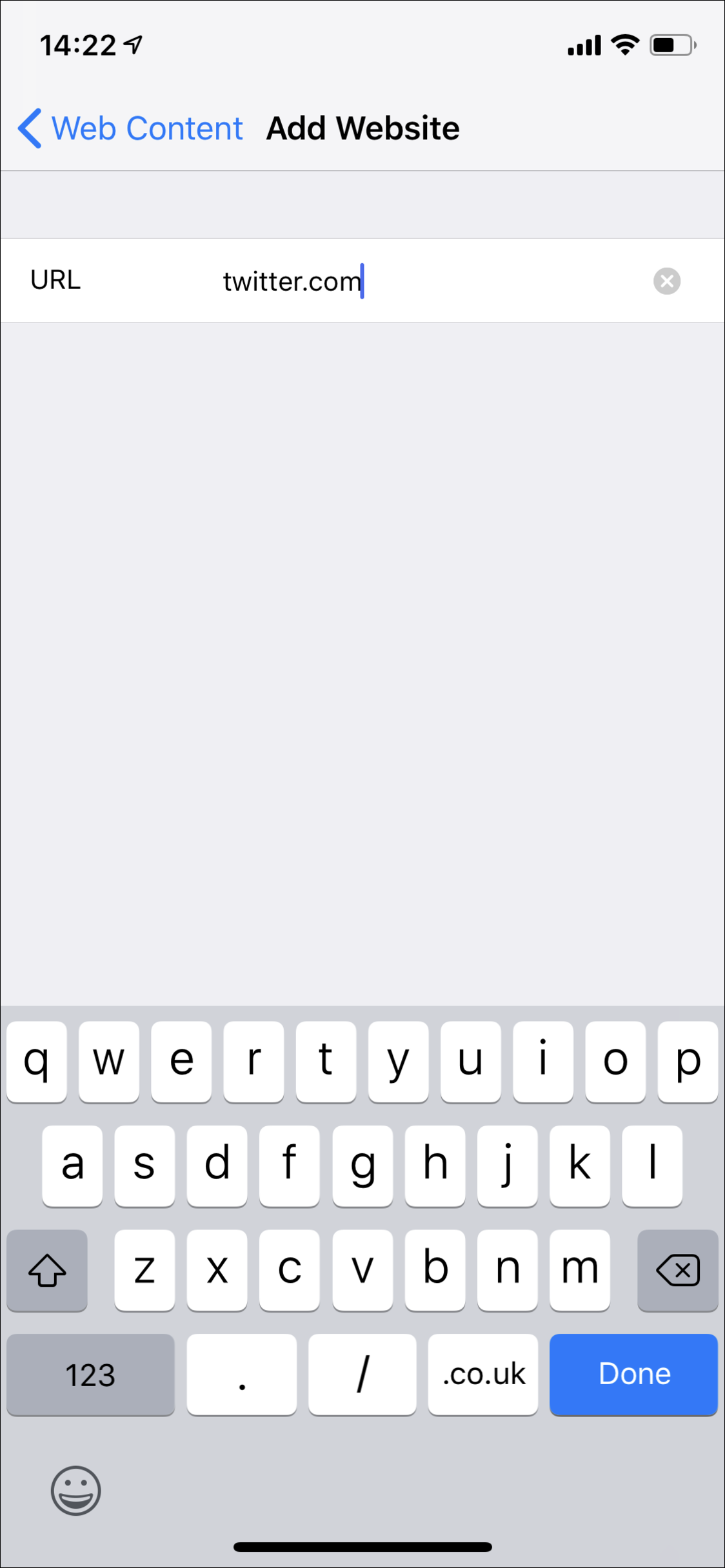
На этом этапе все готово, и веб-сайт заблокирован. Вы можете проверить это, перейдя в Safari и попытавшись получить доступ к соответствующему веб-сайту. Если все прошло по плану, вы увидите ошибку, похожую на ту, что у нас здесь.
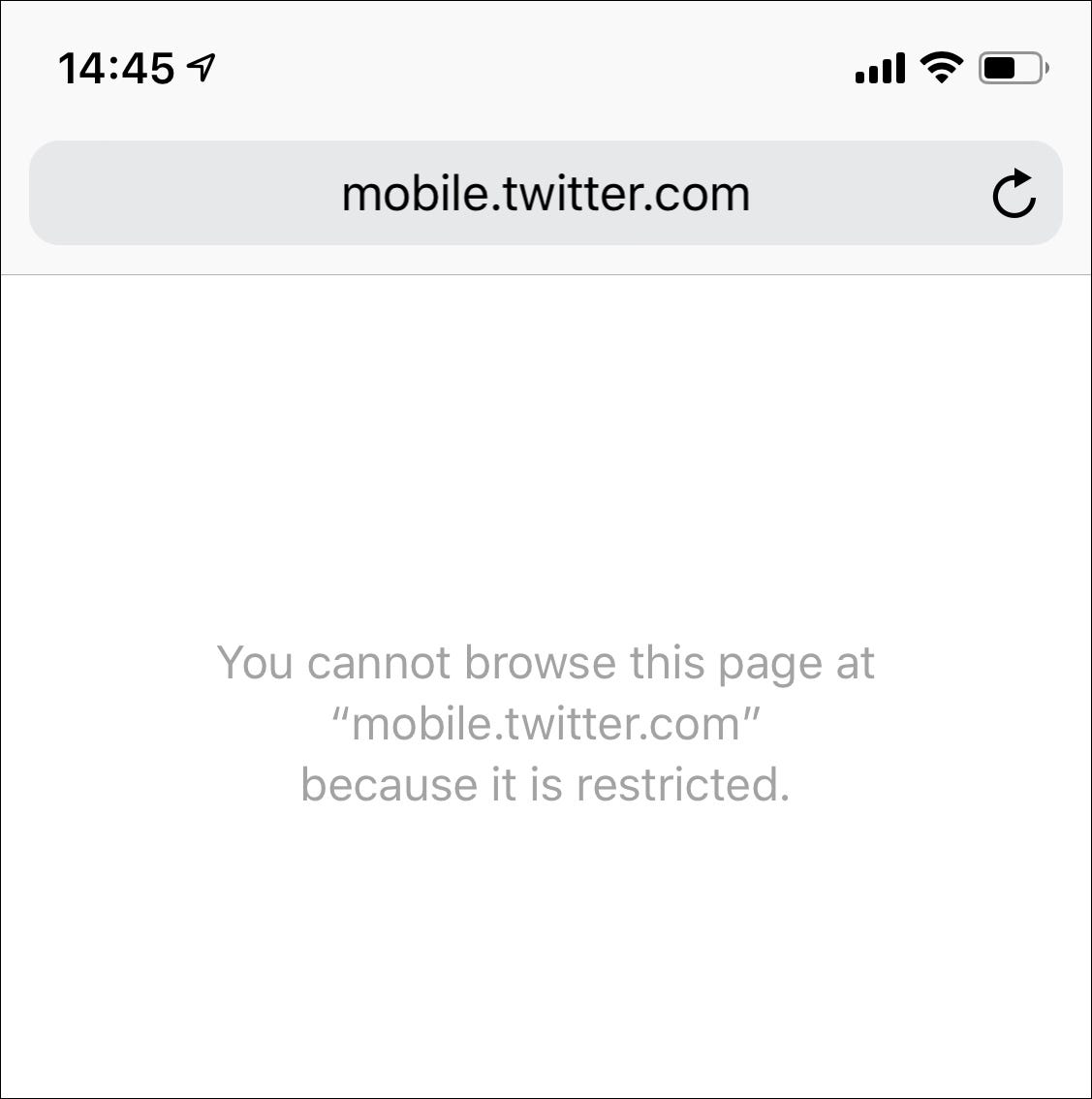
Если вам нужно добавить другие сайты, вернитесь к то же место и продолжайте добавлять. Если вы решите удалить его позже, проведите по URL-адресу и нажмите «Удалить».